Tidrapportering via appen i Minuba
Senast uppdaterad:
Tidrapportering via appen gör det lätt för dig och dina medarbetare att registrera de timmar som ni lagt ner på en order. Dels får du bra koll på arbetad tid och fakturerbara timmar och om man tidsrapporterar dagligen är chansen större att få med alla timmarna på arbetskortet. Kunden kan sedan faktureras direkt.
Man kan rapportera tid direkt på ett arbetskort eller via kalendern "Min tid". Under min tid ser man även sina planerade timmar och kan omvandla dem till rapporterad tid.
Registrera tid
Oavsett vilket sätt du väljer att använda öppnas det en ny sida där du ska fylla i detaljerna på tidsregistreringen. Om du är en administrativ användare kan du registrera tid på alla medarbetare genom att välja medarbetare. Är du inte admin användare ser du inte detta alternativ.
- Välj datum (om annan än vald)
- Sätt start och sluttid
- Gäller registreringen en hel dag eller flera hela dagar väljer du detta genom att trycka på Heldag. Du får då möjlighet att sätta en startid samt ett slutdatum
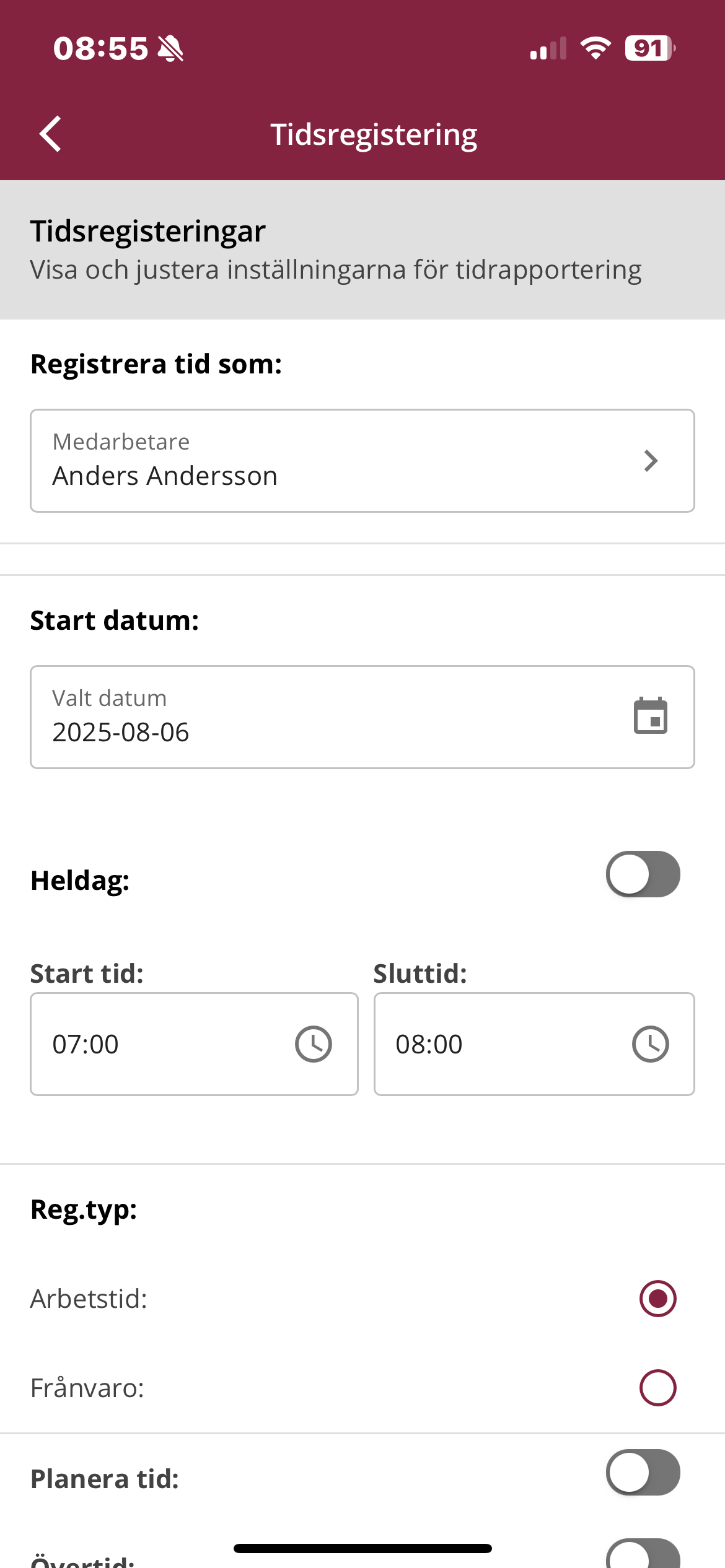
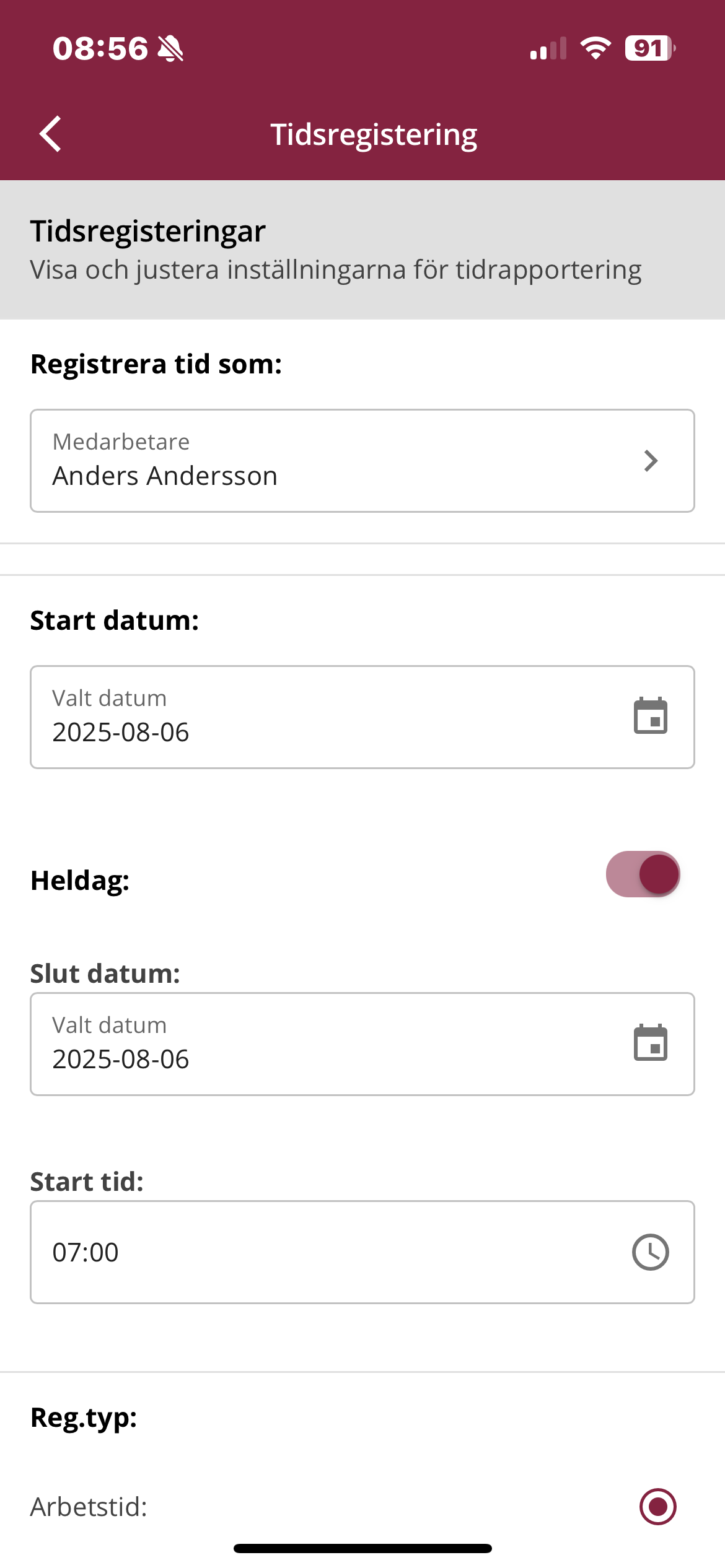
När du trycket på den lilla klockan kan du välja om du vill använda dig utav klockan eller se tider i en lista:
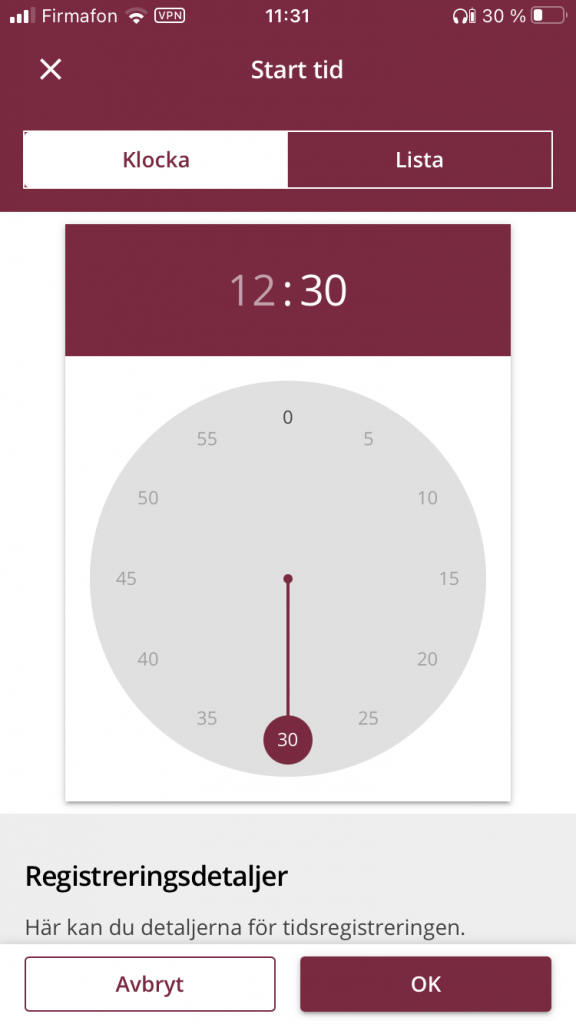
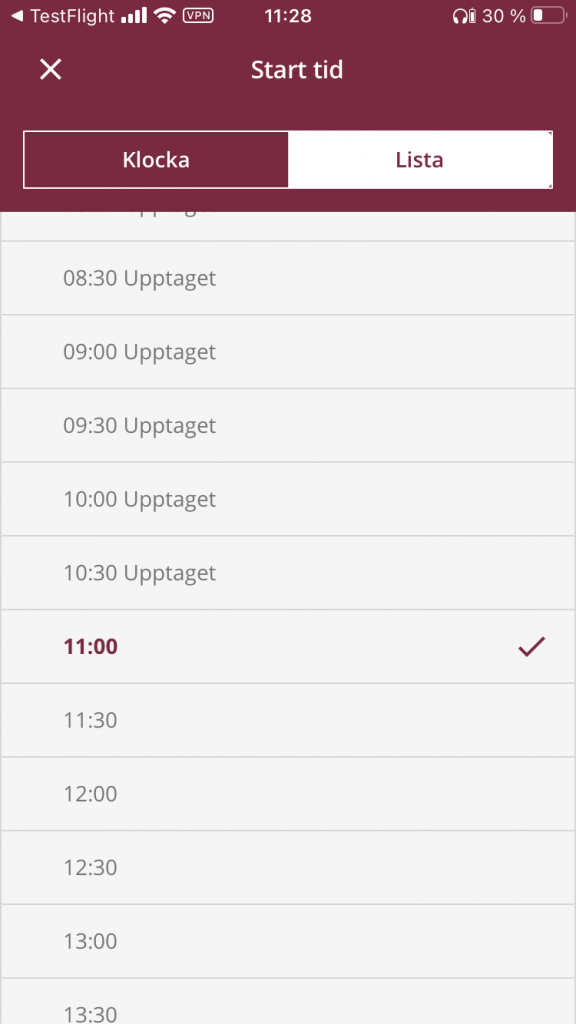
Välj vilken typ av registrering det är, arbetstid eller frånvaro.
Arbetstid
Väljer du arbetstid kan du även ange:
- Om det är övertid
- Om det finns ett tillägg
- Om tiden är orderrelaterad, samt välja order
- Du kan även välja en uppgift (läs mer om uppgifter här)
- Skriva en anteckning
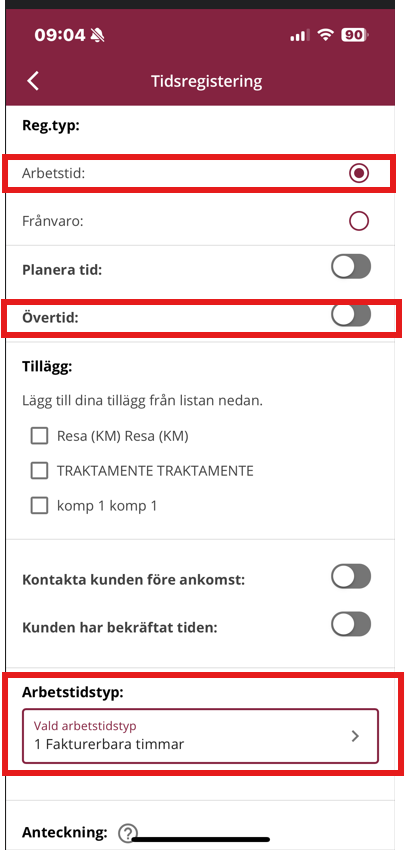
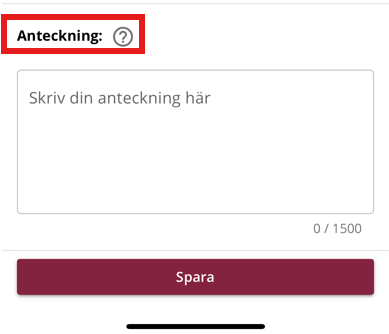
Anteckningar kan användas som en dagbok över utfört arbete.
Vad gäller tillägg, observera att endast de tre första tilläggen kommer att visas. Om du vill se fler kan du trycka på knappen "Visa alla tillägg" och sedan välja mellan alla dina tillägg. Trycker du på "Visa färre tillägg" ser du bara de första tre tilläggen igen.
Om registreringen är orderrelaterad måste du välja en order för registeringen, det gör du genom att trycka på fältet "Order". Här får du möjlighet att välja mellan de ordrar du är associerad med.
Välj relevant order och tryck på "Bekräfta".
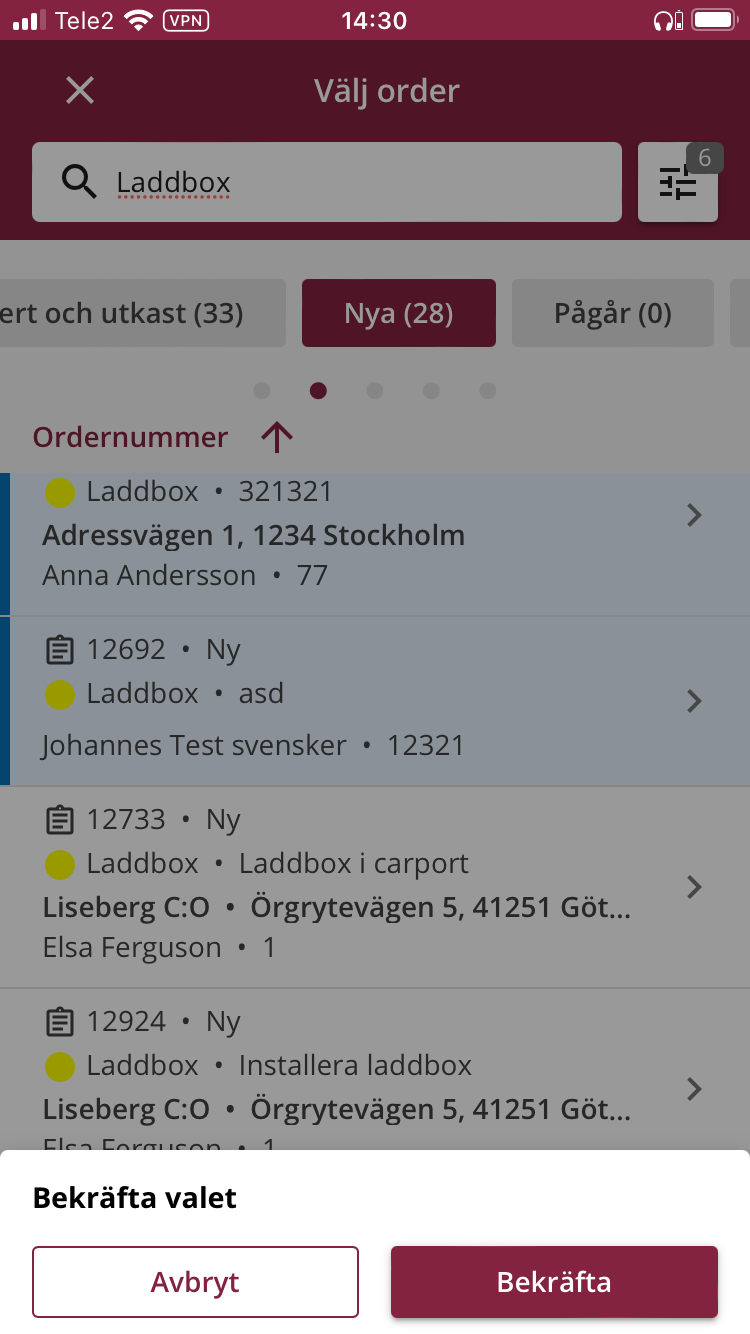
Om du behöver registrera tid på ett extraarbete måste du först välja den tillhörande ordern och därefter välja extraarbetet till ordern under sektionen "Välj arbetskort för ordern".
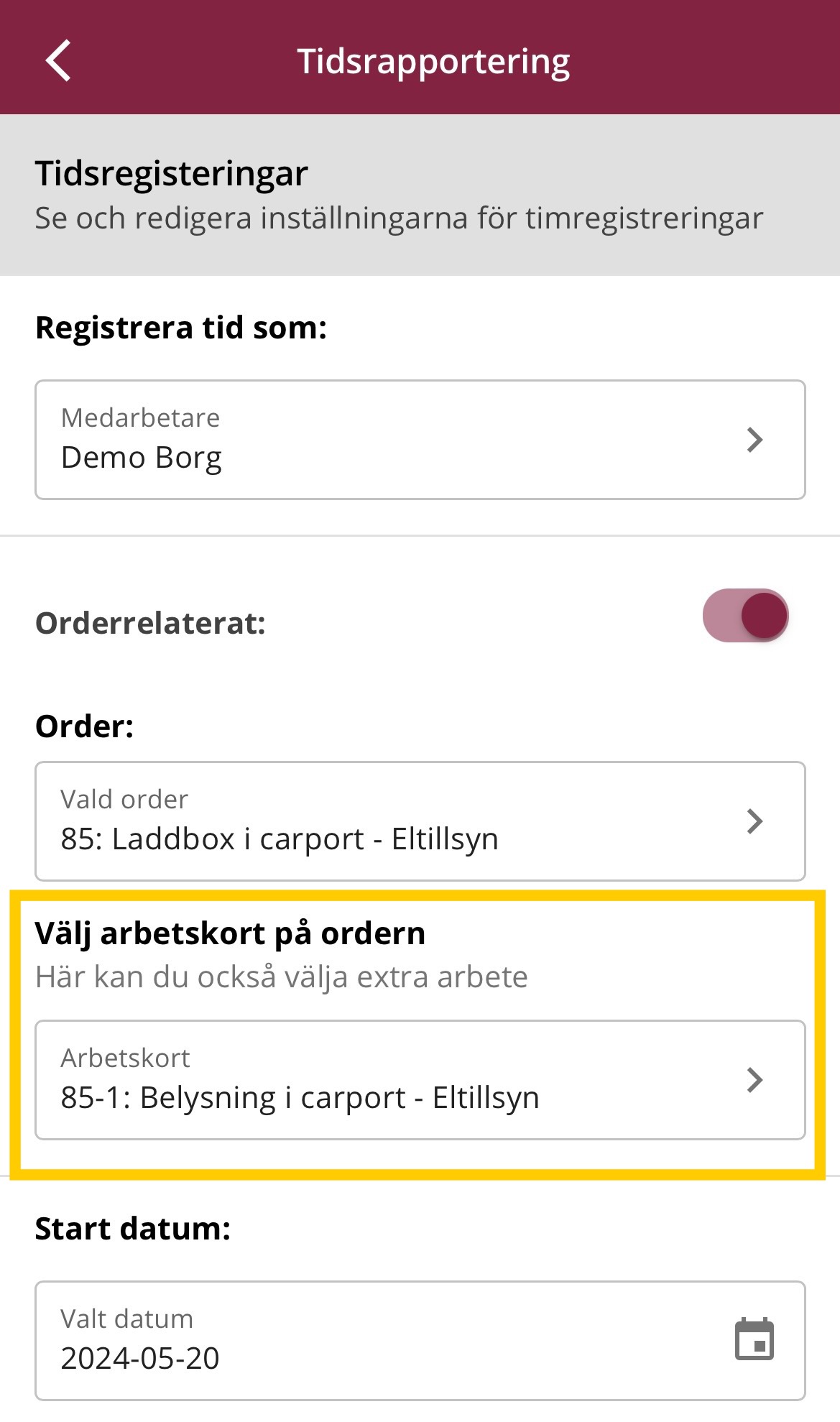
Om registreringen inte är orderrelaterad kan du antingen bara låta bli att välja en order, eller så kan du helt avaktivera delen "Orderrelaterat".
Om registreringen ska kopplas till en uppgift måste du välja uppgiften genom att trycka på fältet "Uppgift" och välja den relevanta uppgiften i listan.
Låsta tidsregistreringar
När en tidregistrering väl har låsts, antingen för att den är inskickad, godkänd eller fakturerad, kan den inte längre uppdateras. Det är dock fortfarande möjligt att komma åt registreringen via kalendern eller det tillhörande arbetskortet för att se detaljerna.

Om registreringen ska uppdateras måste inlämningen/godkännandet först dras tillbaka.
Frånvaro
Väljer du frånvaro får du upp de alternativ du har att välja på under frånvarotyper.

När du har angett den information som du behöver sparar du registreringen och du är klar!
Lämna in tidrapport
När du har registrerat alla dina timmar kan du nu lämna in en tidrapport. När du lämnar in din rapport låses de registrerade tiderna för redigering och en administratör behöver låsa upp dem om du behöver ändra. Timmarna kan kan sedan godkännas av en administratör.
Gå till menyn i appen och 'Lämna in tidrapport'.
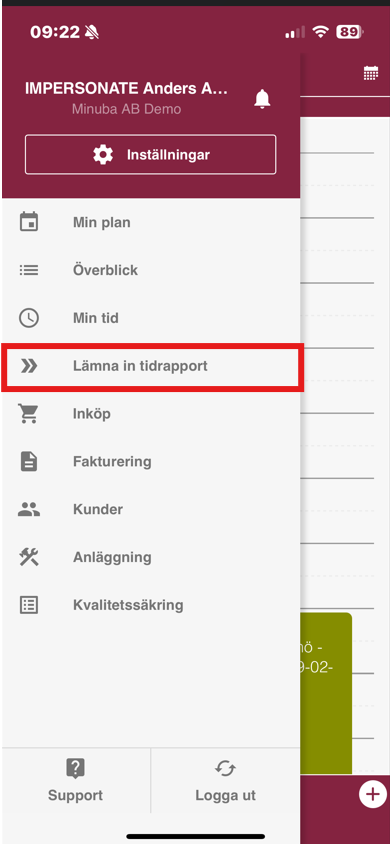
Du ser en sammanställd rapport från och med din senaste inlämning/godkännande fram till dagens datum.
Om allt ser bra ut tryck på 'Inlämning'.
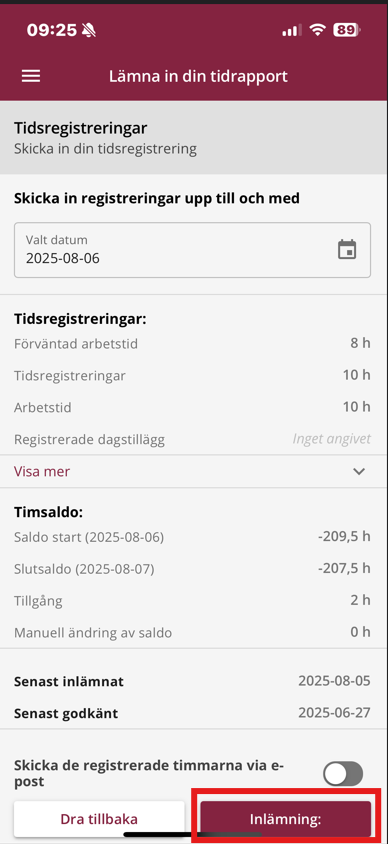
Hittade du inte vad du sökte?
Har du fortfarande frågor?
Kontakta vår kundsupport
måndag - fredag kl. 09-16
Med Minuba Plus kan du få support både via mail och telefon.
Som Minuba GO! kund kan du få support på följande e-postadress.